時間:2017-07-04 來源:互聯網 瀏覽量:
今天給大家帶來windows如何打開遠程登錄?,windows遠程連接的方法有哪些?,讓您輕鬆解決問題。
Windows如何遠程連接控製別的windows係統的電腦?下麵小編來分享win7係統如何設置打開遠程登錄連接,然後在windows xp係統上麵來連接這個wiin7的電腦具體方法如下:
解決方法1:
1最小化或者關閉打開所有的窗口,然後在桌麵我們的電腦的圖標上麵點擊鼠標右鍵,之後在彈出的右鍵菜單中選擇“屬性”
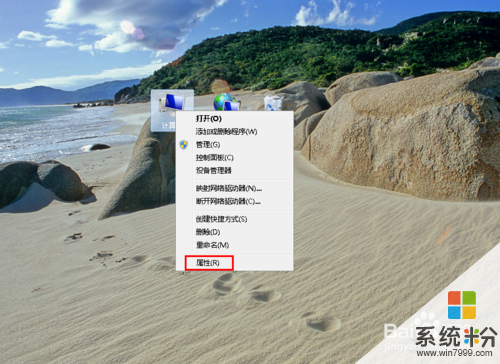 2
2點擊屬性後,就打開如下圖所示 係統信息界麵,在左邊的列表中點擊“遠程設置”
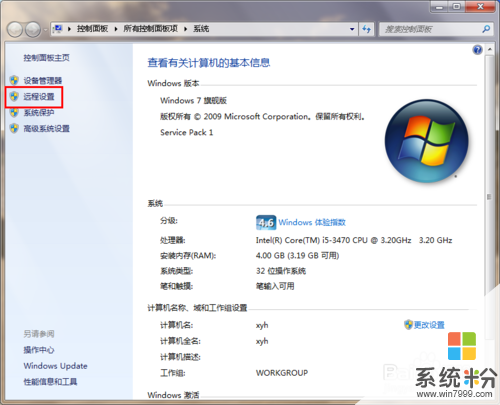 3
3點擊“遠程設置”後,就打開“係統屬性”設置對話框,默認位於“遠程”界麵,在這裏打開“允許遠程協助連接這台計算機”和“允許運行任意版本遠程桌麵點計算機連接(較不安全)”
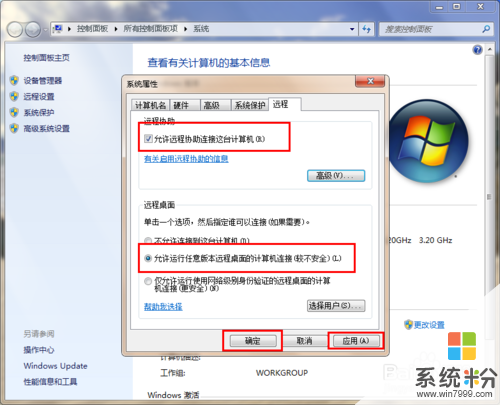
解決方法2:
1在xp係統上點擊打開開始菜單,然後選擇“程序”,再打開“附件”,最後在附近都功能列表裏麵打開“遠程桌麵連接”
 2
2點擊“遠程桌麵連接”後,就打開如下圖所示的“遠程桌麵連接”對話框
 3
3在計算機後麵的對話框中輸入前麵設置的好的win7電腦的IP地址,然後在用戶名後麵的輸入框中輸入對應的用戶名,最後點擊左下方的“連接”按鈕
 4
4點擊“連接”按鈕後,遠程桌麵連接功能就開始連接我們另外那台win7的係統,連接成功後的界麵如下,選擇登陸的用戶名並輸入對應的密碼,就可以登陸win7係統了

以上就是windows如何打開遠程登錄?,windows遠程連接的方法有哪些?教程,希望本文中能幫您解決問題。